概要:本教程主要介绍使用“AV Bros.page curl”滤镜与Photoshop CS3下的动画面板制作一个美女照片的动态翻页效果。在制作动态翻页效果之前,我们首先必需安装“AV Bros.page curl”滤镜。素材图片经典哦1、首先把两张素材照片复制到同一文档中,如图所示。2、通过多次按下Ctrl+J快捷键,对其中一张素材照片进行多次自制,如图所示。3、选择排在最上层的图层(在本例中的“图层0副本9”),然后在菜单栏中选择“滤镜—AV Bros—AV Bros.page curl 1.2”,然后进行如下图所示的设置, 添加翻页效果。经典哦4、取消“图层0副本9”的可见性,选择下一图层,然后再次设置翻页效果,设置参数时只要把“LEVEL”设置为40,其它参数不变。5、按照步骤3和步骤4的方法,以此类推每个图层都设置翻页效果,设置参数时“LEVEL
Photoshop CS3制作美女照片翻页动画,标签:ps教程,photoshop入门教程,http://www.85jc.com本教程主要介绍使用“AV Bros.page curl”滤镜与Photoshop CS3下的动画面板制作一个美女照片的动态翻页效果。

在制作动态翻页效果之前,我们首先必需安装“AV Bros.page curl”滤镜。
素材图片


经典哦
1、首先把两张素材照片复制到同一文档中,如图所示。

2、通过多次按下Ctrl+J快捷键,对其中一张素材照片进行多次自制,如图所示。
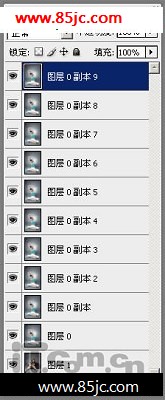
3、选择排在最上层的图层(在本例中的“图层0副本9”),然后在菜单栏中选择“滤镜—AV Bros—AV Bros.page curl 1.2”,然后进行如下图所示的设置, 添加翻页效果。
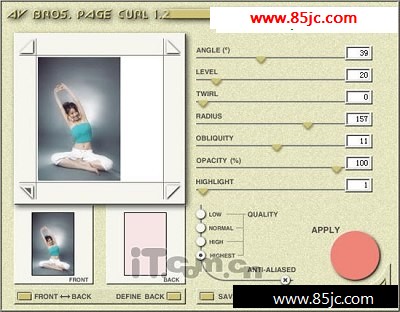
经典哦
4、取消“图层0副本9”的可见性,选择下一图层,然后再次设置翻页效果,设置参数时只要把“LEVEL”设置为40,其它参数不变。

5、按照步骤3和步骤4的方法,以此类推每个图层都设置翻页效果,设置参数时“LEVEL”参数每次递增20,最终如图所示。
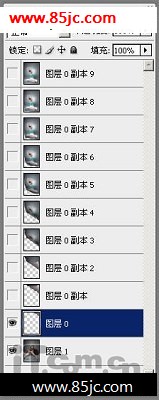
6、在菜单栏中选择“窗口—动画”命令,打开“动画”面板。然后只打开“图层0副本9”和“图层1”的可见性。
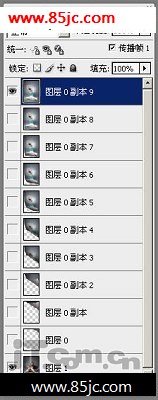

经典哦
7、在“动画”面板中单击“复制所选帧”按钮,然后在“图层”面板中只打开“副本0副本8”和“图层1”的可见性,如图所示。
最新更新